Office 365’e geçiş için uğraşıyorsunuz fakat eş zamanlı olarak hem On-Premise yapınızı hem de Office 365’teki Exchange Online’i nasıl beraber çalıştıracağınız konusunda da kafanız karmakarışık ise bu yazı tam size göre. Neden mi? Bu yazıda On-Premise Exchange Server’ınız Exchange Online’ı ya da Exchange Online Protection’ı Smart Host olarak nasıl kullanabilir buna değinip, benemre.com domainini Office 365’ten ADFS ile Single Sign-On ile kullanabilirken ve kullanıcıların bir kısmının mailbox’ı On-premise Exchange Server’ımızda bir kısmı ise Office 365 Exchange Online’da iken bu işlemin nasıl yapılacağına bakacağız. Hatta bakmakla kalmayıp bu karmaşık operasyonu beraber gerçekleştireceğiz.
Operasyonu Exchange Online Protection (EOP) ile yapmak isterseniz http://office.microsoft.com/en-us/exchange/email-security-microsoft-exchange-online-protection-FX103763969.aspx linkinden hizmeti kiralayabilirsiniz. Bakın aşağıdaki alanda ekran görüntülerini de paylaşıp bu hizmeti 1 aylık olarak ücretsiz kiralamasını yapıyorum. Kullanıcı başına aylık 2,30 TL imiş J 1.000 kullanıcı olsa fena para yapmıyor.

Resim-1
Benim zaten bir Office 365 hesabım olduğu için aşağıdaki gibi uyarı ile devam edebiliyorum. Eğer sizin Office 365 hesabınız bulunmuyorsa bu sihirbaz size hızlıca bir Office 365 hesabı aldırıp sonrasında o hesaba 1 aylık ücretsiz EOP’yi bağlıyor.

Resim-2
Siparişi onaylıyorum.

Resim-3
Ve hazırım.

Resim-4
Şimdi varolan yapımı hatırlamak için daha önceki yazılarımda paylaştığım Visio dosyasından bir görüntüyü tekrar paylaşayım. Exchange Server 2010 sunucumuz mail alışverişini kendi başına sağlıklı olarak gerçekleştirebiliyor.
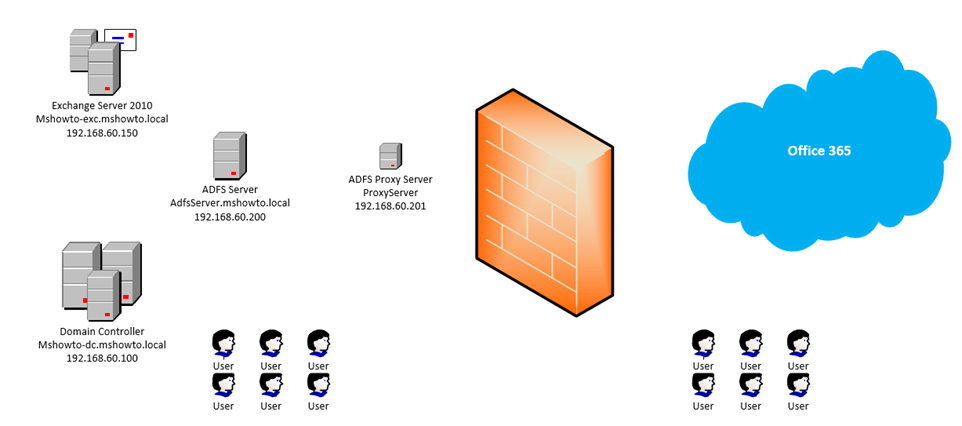
Resim-5
MXToolbox’dan baktığımızda ise mail.benemre.com adresine tanımlanmış bir MX kaydı bulunuyor.

Resim-6
Şimdi, ilk olarak yapıyı biraz daha izah etmek için varolan On-Premise ortamdaki kullanıcıyı kullanarak https://mail.benemre.com/owa da oturum açarak varolan mail sistemi üzerinden bir mail atıp mailin özelliklerine bakacağız.
Alper.canak@benemre.com kullanıcısı ile emre.aydin@mshowto.org adresine bir test maili gönderiyorum.

Resim-7
Gönderdiğimiz maili emre.aydin@mshowto.org kullanıcısının Outlook’unda aşağıdaki gibi görebiliyoruz.

Resim-8
Bu mailin özelliklerine girdiğimizde ise mailing benim On-Premise yapımdaki Exchange Server’dan geldiğini rahatlıkla görebiliyorum.

Resim-9
Şimdi sanırım yapıyı oldukça anladınız. Yazının bundan sonraki kısmında maillerimizi On-Premise Exchange Server’dan direkt çıkartmak ve almak yerine Office 365 hesabımız içerisinden dışarı çıkartıp, dış dünyadan gelen maillerinde direkt olarak On-Premise Exchange Server’ıma gelmesi yerine önce Office 365 hesabıma gelmesini ve orada gerekli kontrollerden geçtikten sonra On-Premise Exchange Server’ıma geçişini sağlayacağım.
Neden bu şekilde bir yapıyı tercih edebilirsiniz peki? Tabi ki birincil olarak güvenlik için.
Şimdi başlayalım. İlk olarak Office 365 Admin Center içinden Exchange Online’a erişin ve burada da Mail Flow içinden Accepted Domains’e gelin. Eğer sizin yapınızda domaininiz eklenmemiş ise daha önceki yazılarımdan faydalanarak domaininizi buraya ekleyin.

Resim-10
Domaininizi ekledikten sonra sıra Inbound ve Outbound Connector’leri oluşturmaya geldi.

Resim-11
Inbound Connector’e tıkalyıp yeni bir connectorü aşağıdaki özellikler ile oluşturun. Hangi özelliğin ne işe yaradığını öğrenmek isterseniz sayfamıza ulaşabilirsiniz.

Resim-12
Halihazırda maillerinizin çıkış yaptığı IP adresini ilgili alana yazın. Scope olarak * ı kullanabilirsiniz.

Resim-13
Ve bir tane de Outbound Connector oluşturmamız gerekiyor.

Resim-14

Resim-15
Evet Office 365 tarafındaki Connector’leri düzgün biçimde oluşturduk. Şimdi sırada On-Premise Exchange Server 2010 üzerinde Smarthost tanımı yapmaya sıra geldi.
Organization Configuration’a tıklayın ve açılan menüden Hub Transport’a gelin. Buradan da Send Connectors’e gelin. Daha önce oluşturduğunuz Send Connectors’e tıklayın ve açılan pencerede Network’e gelin. Burada Route mail through… a tıklayın ve alt kısıma benemre-com.mail.protection.outlook.com adresini yazın. Bu adresi nereden edindiğimi merak edenler Domain’inize ait DNS bilgilerinize Office 365 konsolundan ulaşabilirsiniz. Bu adres aynı zamanda dışarıdan gelen istekleri karşılayacak olan MX kaydımızın adı.

Resim-16
Şimdi sıra domainime ait bilgileri tutan Public DNS’teki değişiklikleri yapmaya geldi. An itibari ile MX kaydım mail.benemre.com. Fakat bunu benemre-com.mail.protection.outlook.com olarak değiştiriyorum.

Resim-17
Değişikliği yaptık.

Resim-18
Aynı zamanda artık maillerinizin çıktığı lokasyon değiştiği için SPF kaydınızı da değiştirmeniz gerekiyor. Bunun için ise yine Office 365’te domainine ait olması gereken DNS bilgilerinizi edinebileceğiniz alandan SPF kaydınızı edinin ve sonrasında domainizin DNS bilgilerini tutan Public DNS’te v=spf1 include:spf.protection.outlook.com –all kaydını daha önceki kayıt ile değiştirin.
Halihazırdaki kayıt aşağıdaki gibi.

Resim-19
Aşağıdaki gibi değiştiriyoruz.

Resim-20
Tüm değişiklikleri yaptık. Sıra gerçekten tüm sistem çalışıyor mu diye test etmeye geldi. Yine aynı kullanıcı ile (Alper.canak@benemre.com) aynı adrese (emre.aydin@mshowto.org) bir mail gönderelim. Bakın OWA adresim aynı. Buna dikkat edin. Sadece mail akışımın yönünü değiştirdim. Mailin konusunu TEST2 olarak gönderdim.

Resim-21
Emre.aydin@mshowto.org adresinin kurulu olduğu Outlook’tan maili açıyoruz.

Resim-22
Ve mailin özelliklerine giriyoruz. İnternet üstbilgileri alanına dikkat edin. Artık mailler bizim sunucumuzdan çıkıp oradan Microsoft’un sunucularına giriyorlar gerekli kontrollerden geçtikten sonra ise dış dünyaya iletiliyorlar. Artık daha güvenliyiz J

Resim-23
Bu konuyla ilgili sorularınızı alt kısımda bulunan yorumlar alanını kullanarak sorabilirsiniz.
Referanslar
Create required connectors to set up basic email flow through EOP

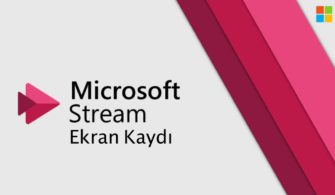
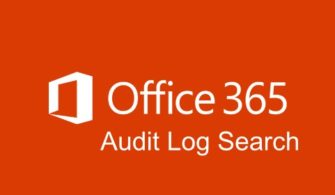
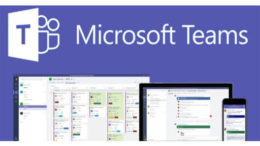

Yorumlar (2)